Как восстановить профиль в спотифай на телефоне
Если вы обнаружите, что не можете войти в свою учетную запись Spotify, вы можете выполнить несколько простых шагов:
Сбросить пароль
Перейдите на эту веб-страницу, чтобы сбросить пароль.
Перейдите по электронной почте на тот же адрес электронной почты и найдите адрес электронной почты Spotify. Это может занять несколько минут, прежде чем электронное письмо появится в вашем почтовом ящике. Письмо придет от Spotify и будет содержать тему «Сброс пароля».
Если прошло несколько минут, а электронная почта все еще не видна, проверьте папку «Спам» или «Нежелательная почта».
Если у вас есть учетная запись Gmail, откройте вкладку «Социальные сети» или «Акции».
Откройте электронное письмо и нажмите ссылку «Сбросить пароль».
Вернитесь в приложение на своем мобильном телефоне или на рабочем столе и войдите в систему, указав правильный адрес электронной почты и новый пароль.
Авторизоваться с помощью Фэйсбука
Если это не сработало или вы не хотите проходить процедуру сброса пароля, попробуйте войти в свою учетную запись Spotify через свой профиль Facebook. Это будет работать только для людей, которые ранее подключили свою учетную запись к своему профилю Facebook.
Вернитесь в мобильное приложение или настольное приложение и выберите «Войти через Facebook».
Если вы уже вошли в Facebook на используемом устройстве, вы будете перенаправлены на Spotify, и приложение откроется, готовое для использования.
Если вы еще не вошли в систему, откроется новая веб-страница с просьбой войти в свой Facebook с вашим именем пользователя (или адресом электронной почты) и паролем Facebook. После того, как вы вошли в Facebook, вы будете перенаправлены на Spotify и войдете в систему.
Если вам не нравится подключать свою учетную запись Facebook к своей учетной записи Spotify, используйте свою учетную запись Facebook для входа, а затем отключите свою учетную запись Facebook от Spotify.
- После того, как вы использовали Facebook для входа в свою учетную запись, откройте приложение Spotify в браузере своего компьютера.
- В верхнем правом углу выберите направленную вниз стрелку и нажмите «Настройки».
- В разделе «Социальные сети» нажмите «Отключиться от Facebook».
- Обратите внимание, что эти шаги могут быть выполнены только на рабочем столе, а не на мобильном телефоне.
Помощь от службы поддержки Spotify
Если указанные выше параметры не работают, вам может потребоваться помощь службы поддержки Spotify. Аккаунты могут быть отключены из-за подозрений в мошенничестве или возврата средств. Если что-то из этого произошло, вам потребуется помощь службы поддержки Spotify для восстановления вашей учетной записи Spotify.
Выберите «Я не могу войти» в меню.
Появятся некоторые варианты поддержки, в том числе инструкции о том, как сбросить пароль, инструкции о том, как найти вашу учетную запись, и инструкции о том, как найти ваше имя пользователя из истории вашего устройства кэширования.
Если ни один из этих вариантов для вас не работает, выберите «Мне все еще нужна помощь».
Вы будете перенаправлены на форму и попросили предоставить более подробную информацию. Укажите тип своей подписки, свое имя (как оно указано в учетной записи) и заполните поле «Расскажите нам подробнее». Предоставьте Spotify как можно больше информации о вашей текущей ситуации, чтобы проблема была решена как можно быстрее.
Выберите «Начать чат». Вы будете связаны с представителем службы поддержки Spotify, который проведет вас через ваши следующие шаги. Обратите внимание, что вас могут попросить предоставить документы, подтверждающие право собственности на аккаунт, информацию о покупке или информацию об оплате.
Help from Real People
We partner with a US-based company with live tech support experts available 24/7. Take advantage of a $1 one-week trial membership and chat with an expert now.
Why Did GetHuman Write "Как мне восстановить мою учетную запись Spotify?"?
После того, как тысячи клиентов Spotify пришли в GetHuman в поисках ответа на эту проблему (и многих других), мы решили, что пришло время опубликовать инструкции. Поэтому мы собрали Как мне восстановить мою учетную запись Spotify?, чтобы попытаться помочь. По словам других пользователей, требуется время, чтобы пройти через эти шаги, включая время, потраченное на проработку каждого шага, и, если необходимо, связаться с Spotify. Желаем удачи, и, пожалуйста, дайте нам знать, если вы успешно решите свою проблему с руководством на этой странице.
Why does GetHuman Write How-to Guides for Spotify Problems?
GetHuman более 10 лет работает над поиском информации о крупных организациях, таких как Spotify, чтобы помочь клиентам быстрее решать проблемы обслуживания клиентов. Мы начали с контактной информации и быстрых способов связаться с людьми в крупных компаниях. Особенно с медленным или сложным IVR или системами меню телефона. Или компании, которые имеют форумы самообслуживания вместо отдела обслуживания клиентов. Оттуда мы поняли, что потребители по-прежнему нуждаются в более подробной помощи для решения наиболее распространенных проблем, поэтому мы расширились до этого набора руководств, который растет с каждым днем. И если вы обнаружите какие-либо проблемы с нашим Как мне восстановить мою учетную запись Spotify? руководством, сообщите нам об этом, отправив нам отзыв. Мы хотим быть максимально полезными. Если вы оценили это руководство, поделитесь им с любимыми людьми. Наша бесплатная информация и инструменты предоставлены вами, клиентом. Чем больше людей его используют, тем лучше.
К сожалению, уже часто можно увидеть, как время от времени обнаруживается кража тысяч или миллионов учетных записей некоторых из самых популярных сервисов в Интернете. И сегодня существует множество угроз, которые циркулируют по сети с разными целями. Одна из них - это кража наших учетных записей, в то время как сервисы или приложения, которые больше всего привлекают внимание киберпреступников, - это те, у которых больше пользователей. В этом смысле Spotify несомненно, самая используемая платформа для потокового воспроизведения музыки. Если вы являетесь пользователем Spotify и подозреваете, что ваша учетная запись была украдена, это все, что вам нужно сделать, чтобы восстановить его.
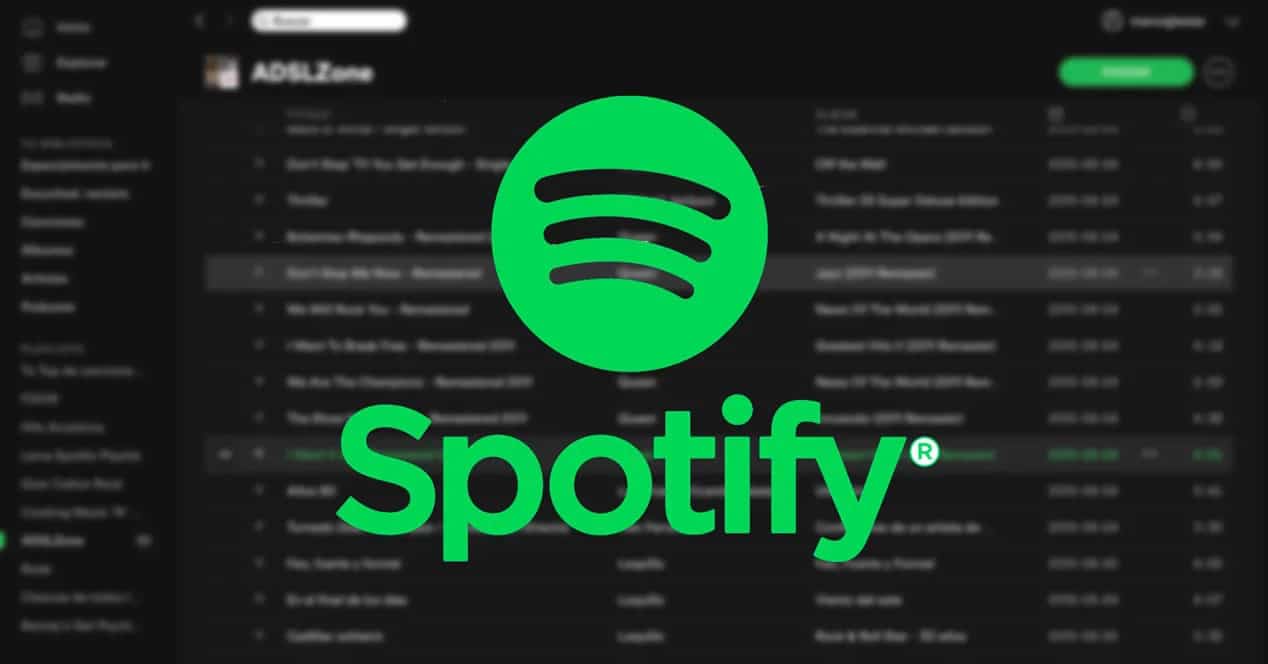
Действия в случае кражи вашей учетной записи Spotify
Изменить пароль

Попав в нашу учетную запись, все, что нам осталось, это нажать на кнопку «Выйти из системы везде», чтобы любой, кто вошел в систему с нашей учетной записью, мог продолжать использовать ее без нашего разрешения. Если они попытаются войти снова, старый пароль больше не будет действительным, и они не смогут войти в нашу учетную запись.
- Изменить пароль электронной почты, связанной с нашей учетной записью Spotify.
- Также измените пароль профиля Facebook что мы связали с музыкальной платформой.
- И смените пароль все наши счета или услуги в котором мы используем тот же пароль.
Связаться Spotify
Поскольку мы не можем знать масштаб проблемы или методику, используемую для кражи нашей учетной записи Spotify, лучше всего предоставить компании учетную запись, чтобы она могла выполнять соответствующие проверки. Конечно, мы можем запросить снимок экрана с нашей квитанцией о платформе или выпиской из банка. Поэтому лучше подготовить его перед тем, как связаться с нами, хотя да, мы должны убедиться, что полный номер нашей карты, дата истечения срока действия и защитный код не указаны.

Невозможность вспомнить данные для входа в учетную запись – это довольно распространенная проблема интернет-пользователей. В Spotify восстановить пароль можно всего за несколько минут, не беспокоясь о потере своего аккаунта. Ниже перечисленные способы актуальны и для компьютера, и для смартфона.
Если регистрация проходила через Facebook, то восстановить доступ можно через e-mail, привязанный к этому аккаунту.

При переходе по ссылке пользователь может провести сброс пароля Спотифай, указав новый и повторив его. Чтобы подтвердить изменения, нужно кликнуть «Установить». После этого можно войти в аккаунт с его использованием.
Если пользователь забыл пароль от Спотифая, электронную почту и логин, он может перейти на ту же страницу сброса и подобрать данные, указывая известные адреса почты и никнеймы. Когда введенная информация окажется верной, появится оповещение о том, что письмо выслано.
Если не получается войти в почту, можно воспользоваться одним из вариантов:
- Восстановить доступ к адресу с помощью дополнительного адреса почты, номера телефона или другим способом.
- Связаться со службой поддержки для привязки учетной записи к другому адресу.
- Создать новый аккаунт.

Если письмо со ссылкой не было получено, следует:
- проверить папку «Спам»;
- подождать несколько часов;
- проверить, есть ли соединение с почтой.
Если пользователь забыл пароль Spotify и при этом ссылка для его сброса не работает, следует запросить ее еще раз. При этом открывать ее следует, включив в браузере режим «Инкогнито» или VPN.
Проблема, что делать, если забыл пароль от Спотифай, решается довольно просто. В форме сброса нужно указать используемую почту или имя пользователя. Этой информации будет достаточно, чтобы восстановить доступ. При отсутствии этих данных следует обращаться в техническую поддержку, которая сможет привязать аккаунт к другой почте. В крайнем случае можно создать новую учетную запись.


Spotify уже два месяца доступен в России, и многие пользователи с удовольствием перешли на этот сервис. Неудивительно, учитывая, что в Spotify продвинутые рекомендации и хорошие приложения на всех платформах.
При этом в Spotify есть много мелких и часто незаметных функций. Я вспомнил всё, что узнал о Spotify за почти четыре года использования. Теперь делюсь с вами.
Если я про что-то забыл рассказать, пишите в комментариях. Попробуем собрать самый большой сборник лайфхаков Spotify.
1. Блокировка исполнителей в рекомендациях

Spotify постоянно анализирует ваши действия, чтобы предлагать наиболее подходящую музыку. Иногда в рекомендации попадают исполнители, которых вообще не хочется слушать. Кнопка дизлайка не всегда помогает, ведь в следующей подборке этот артист может оказаться снова, но с другой композицией.
К счастью, в Spotify можно заблокировать исполнителей, чтобы их музыка больше не появлялась в рекомендациях. Делается это просто:
1. Открываете профиль артиста
2. Нажимаете на три точки под фото
3. В меню выбираете Заблокировать этого исполнителя
Чтобы разблокировать артиста, нужно перейти в раздел Моя медиатека → Исполнители и пролистать список до конца.
2. Сортировка плейлистов в десктопной версии
Сохраненные плейлисты в Spotify на Mac и PC сортируются по дате добавления (от новых к старым). В этом нет никакой проблемы, если плейлистов немного. Но если их хотя бы больше 10 штук, то постоянно прокручивать список не очень удобно.
Разработчики предусмотрели это и разрешили вручную перетаскивать плейлисты с помощью удержания левой кнопки мыши.
При желании, плейлисты можно объединить в папки . Вот как это сделать:
1. Нажимаем правой кнопкой мыши в области плейлистов
2. Выбираем Создать папку
3. Перетягиваем плейлисты в папки
Все изменения синхронизируются с приложениями Spotify на других платформах.
3. Возвращаем нормальную громкость

Пользователи Apple Music и других сервисов могли заметить, что треки в Spotify играют заметно тише, особенно в наушниках. Дело в том, что Spotify уменьшает максимальную громкость, чтобы все композиции звучали на одном уровне.
Как отключить эту функцию:
1. Открываем Настройки → Воспроизведение
2. Выключаем тумблер рядом с пунктом Включить нормализацию звука
В Apple Music тоже есть такая опция (Настройки → Музыка → Коррекция громкости), но по умолчанию она отключена.
4. Восстанавливаем случайно удаленные плейлисты

Иногда бывают ситуации, когда пользователи случайно удаляют свои плейлисты. Что делать в таком случае? В других сервисах вариант один: создать новый плейлист и добавлять в него треки.
Но разработчики Spotify подумали даже о такой нестандартной ситуации и разрешили восстанавливать удаленные плейлисты.
Перейдите на сайт Spotify под своим аккаунтом и в меню выберите Восстановление плейлистов. Затем найдите нужный плейлист и нажмите кнопку Восстановить.
Функция работает только с собственными плейлистами.
5. Что слушают друзья
В Spotify можно в реальном времени следить за тем, какую музыку слушают друзья. Для этого к аккаунту Spotify надо привязать Facebook. Как это сделать:
1. В правой колонке (если её нет, увеличьте окно приложения) нажмите кнопку Найти друзей
2. В появившемся окне надо нажать на кнопку Привязать аккаунт Facebook
3. Выберите друзей, на которых хотите подписаться
После этого справа будет показываться список друзей и песня, которую они слушают в данный момент или последний проигрываемый трек.
Друзья тоже могут на вас подписаться и следить за вами. Если вы хотите скрыть от них информацию, воспользуйтесь настройками.
На Mac и PC

1. Нажмите на стрелку рядом с профилем
2. Перейдите в Настройки
3. Выключите тумблер рядом с пунктом Показывать, что я слушаю в Spotify
На iPhone

1. Перейдите в Настройки → Приватность
2. Выключите тумблер рядом с пунктом Моя активность
Теперь никто не сможет посмотреть, какие песни вы слушаете. На качество рекомендаций это не влияет.
6. Интеграция с Google Картами

Окно с плеером Spotify можно вывести прямо в Google Карты во время навигации. Делается это следующим образом:

3. Откройте Google Карты
4. Нажмите на иконку профиля и перейдите в Настройки → Навигация → Приложение для воспроизведения
5. Выберите Spotify

Теперь в Google Картах можно перелистывать треки Spotify, ставить их на паузу и включать плейлисты.
Жаль, что в Яндекс.Навигаторе и 2ГИС не работает.
7. Плейлист для вашего питомца

Да-да, в Spotify можно создать плейлист для домашнего животного на основе ваших интересов. Для этого надо перейти на специальный сайт Spotify под своим аккаунтом, выбрать питомца и ответить на несколько вопросов.
В случае с кошкой спросят насколько она энергичная и дружелюбная. На обложку плелийста можно добавить фото питомца и его имя в название.
8. Интеграция с Siri

Spotify один из немногих музыкальных сервисов, поддерживающих Siri. Вы можете попросить голосового помощника включить трек или найти артиста в Spotify. Главное, в конце предложения четко сказать В Spotify, иначе Siri откроет Apple Music.
Например, Включи песни Bon Jovi в Spotify или Включи альбом 7 Rings.
Использовать Siri можно только на iPhone. С Apple Watch, HomePod и Mac функция не работает.
9. Горячие клавиши на Mac и PC

Spotify поддерживает горячие клавиши на Mac и PC. С их помощью можно быстро создать плейлист, выбрать все треки, удалить их, перемешать и ещё много чего.
Список основных клавиатурных сочетаний выше. Полный список можно посмотреть на сайте Spotify.
10. Как подружить Spotify и Shazam

Если вы сейчас найдете трек в Shazam, вероятнее всего, он предложит послушать его в Apple Music. Не зря же Apple купила Shazam.
Но вместо Apple Music можно использовать Spotify. Вот как это сделать:
Вернитесь в Shazam. Если все сделали по инструкции, то вместо Apple Music будет использоваться Spotify. Тут же можно включить синхронизацию шазамов со Spotify.
(32 голосов, общий рейтинг: 4.91 из 5)

Spotify — стриминговый сервис, который позволяет слушать музыку, подкасты и аудиокниги на мобильных устройствах и персональных компьютерах. В этой статье мы ответим на многие часто задаваемые вопросы, которые связаны со Spotify.
Где скачать Spotify?
- Версию для ПК скачивайте с официального сайта. Там же можно выбрать тарифный план для Premium-подписки и найти ответы на многие вопросы об этом сервисе.
- Версию для Android можно скачать с Google Play.
- Версию для iOS загружайте с App Store.
Цена Spotify
Существует бесплатный вариант Spotify. В этом случае у вас будет ряд ограничений:
- Присутствие рекламы.
- Возможность слушать трэки только вперемешку.
- Пропускать можно лишь 6 трэков в час.
- Отсутствие оффлайн-режима.
- Стандартное качество звука.
Альтернативный вариант — Spotify Premium. Его особенности:
- Полное отсутствие рекламы.
- Возможность запускать любые трэки.
- Присутствие оффлайн-режима.
- Превосходное качество звука.
Spotify Premium — платный сервис. После окончания бесплатного пробного периода (1 месяц) с вашего счёта будут сниматься деньги ежемесячно. Цена подписки будет зависеть от тарифного плана:

Где посмотреть срок подписки в Spotify? Как узнать срок подписки в Spotify?
Получить данные о статусе своей подписке, в том числе и её сроке, можно по этой ссылке.
Как отменить (отключить) премиум-подписку в Spotify?
Зайдите в свой аккаунт через официальный сайт. Выберите пункт «Мой план», а затем — «Сменить план». Если этой кнопки нет, перейдите в раздел «Оплата», который находится там же, и найдите контактные данные оператора или интернет-провайдера. Вам нужно будет связаться с ними, чтобы отменить премиум-подписку.
Как удалить аккаунт в Spotify?
Если у вас бесплатная версия, то алгоритм следующий:
-
на страницу поддержки.
- Выберите пункт «Аккаунт», а затем — «Я хочу удалить аккаунт».
- Дальше просто следуйте инструкции.
Если же у вас премиум, то сначала нужно убрать подписку. О том, как это сделать, мы написали выше. Затем удалите свой аккаунт так же, как бесплатную версию.
Как скачать музыку из Spotify?

Где хранятся треки, скачанные в Spotify?
- Откройте программу или зайдите через её веб-версию в свой аккаунт.
- Выберите пункт «Настройки» в правом верхнем углу экрана, а затем, в самом конце списка — «Показать расширенные настройки».
- Открывайте раздел «Хранилище скачанных треков». Там указана папка, где расположены все скачанные композиции. Здесь же можно будет сменить каталог, куда будет сохраняться ваша музыка.
На устройствах Android:
- Откройте главную страницу программы.
- Нажимайте на шестерёнку в правом верхнем углу экрана.
- Выбирайте пункт «Все остальное», а затем — «Хранилище». Здесь указано место, куда сохраняются все ваши треки. Эту папку можно изменить. Причём в качестве нового каталога вы можете использовать как память телефона, так и SD-карту.
К сожалению, на устройствах iOS нет возможности отобразить каталог, куда сохраняется ваша музыка.
Где эквалайзер в Spotify? Где низкие частоты (басы)? Где высокие частоты?
К сожалению, в компьютерной версии Spotify не предусмотрен эквалайзер. Вам придётся воспользоваться сторонними приложениями, например, Boom 3D.
Если вы используете Spotify на устройствах Android или iOS, алгоритм следующий:
- Нажимайте на шестерёнку в правом верхнем углу экрана.
- Выбирайте пункт «Воспроизведение»
- В списке настроек будет «Эквалайзер». Там вы сможете настроить параметры по своему вкусу, в том числе низкие и высокие частоты.
Как в Spotify загрузить свою музыку? Как добавить свою музыку?
- Войдите в одну и ту же учётную запись на ПК и мобильном устройстве.
- Убедитесь, что они подключены к одному Wi-Fi роутеру.
- Обновите приложение и установите последнюю версию программного обеспечения.
Для компьютерной версии:
- Откройте меню «Настройки».
- Найдите пункт «Показывать файлы на устройстве». Передвиньте ползунок в активное положение.
- Помимо папок «Загрузки» и «Музыка», появится пункт «Добавить источник». Нажимайте на него и переходите в каталог с вашей музыкой. Выберите композиции и нажмите «ОК». Они появятся среди «файлов на устройстве».
Для мобильного устройства на iOS:
Для мобильного устройства на Android:
Как добавить друга в Spotify?
Существует два способа:
-
Воспользоваться поисковиком в верхней части экрана. Вам нужно знать ник вашего друга. Найдите его профиль и подпишитесь на него.

Когда Spotify будет в России?
Spotify доступен в нашей стране с 15 июля 2020 года.
Почему некоторые треки в Spotify недоступны?
- Вы добавили альбом, но сами треки не отображаются. В этом случае нужно отдельно добавить каждую композицию.
- Действует ограничение из-за фильтра Spotify.
- Автор удалил композицию из библиотеки. Можете попробовать найти её самому и загрузить как свою музыку.
- Вы превысили лимит в 10 000 треков. Нужно удалить часть музыки или перенести её в другой альбом.
- Вы находитесь в онлайн-режиме и возникли проблемы с интернетом. Придётся подключиться заново или выбрать другой источник сигнала. Альтернативный вариант — приобрести премиум-подписку. которая позволяет слушать музыку оффлайн.
Как изменить имя в Spotify?
Это сделать невозможно. Если вы хотите зайти под другим именем, придётся создавать новую учётную запись.
Читайте также:


